Horarios
1.- ¿Cómo Crear un horario?
¿Qué es un horario? , los horarios son las clases que desempeñas día a día en tu centro, en el siguiente video te enseñaremos como poder configurar tu horario.
1.1. AGREGAR PROGRAMA
La primera cosa que debes hacer es crear un programa en la sección ''Mi centro''/ ''Programas''.
¿Que es un programa? Es la disciplina que impartes en tu centro , EJEMPLO: TRX,ZUMBA,CROSSFIT, PILATES, ETC.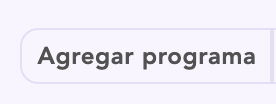

1.2. CREAR LOS HORARIOS DE LAS CLASES
Selecciona ''Agregar Horario'' para cargar horarios nuevos en la sección ''Mi centro''/''Horarios''.
+5.42.29+p.%C2%A0m..png)
Para crear los horarios, debes llenar algunas informaciones clave de las clases como: NOMBRE, PROGRAMA ASOCIADO, DÍAS DE LA SEMANA QUE SE REALIZA LA CLASE, PROFESORES ASIGNADOS (OPCIONAL), CUPOS DE CLIENTES POR CLASE, HORA INICIO, HORA FIN DE LA CLASE, SI ACEPTA CLASES DE PRUEBA GRATUITAS Y SI ES UNA CLASE ONLINE:

Enseguida, aprieta ''Crear horario''. Y el proceso se repitirá para todas las clases que tengas en tu centro.
2.- Bloques de horario
Dentro esta sección encontrarás los bloques de horarios que se crearon en la pantalla principal, desde acá podrás editar los programas y también editar los nombres del horario principal de cada bloque.
Ingresa en la opción bloques de horarios para editar en detalle cada horario
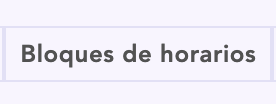
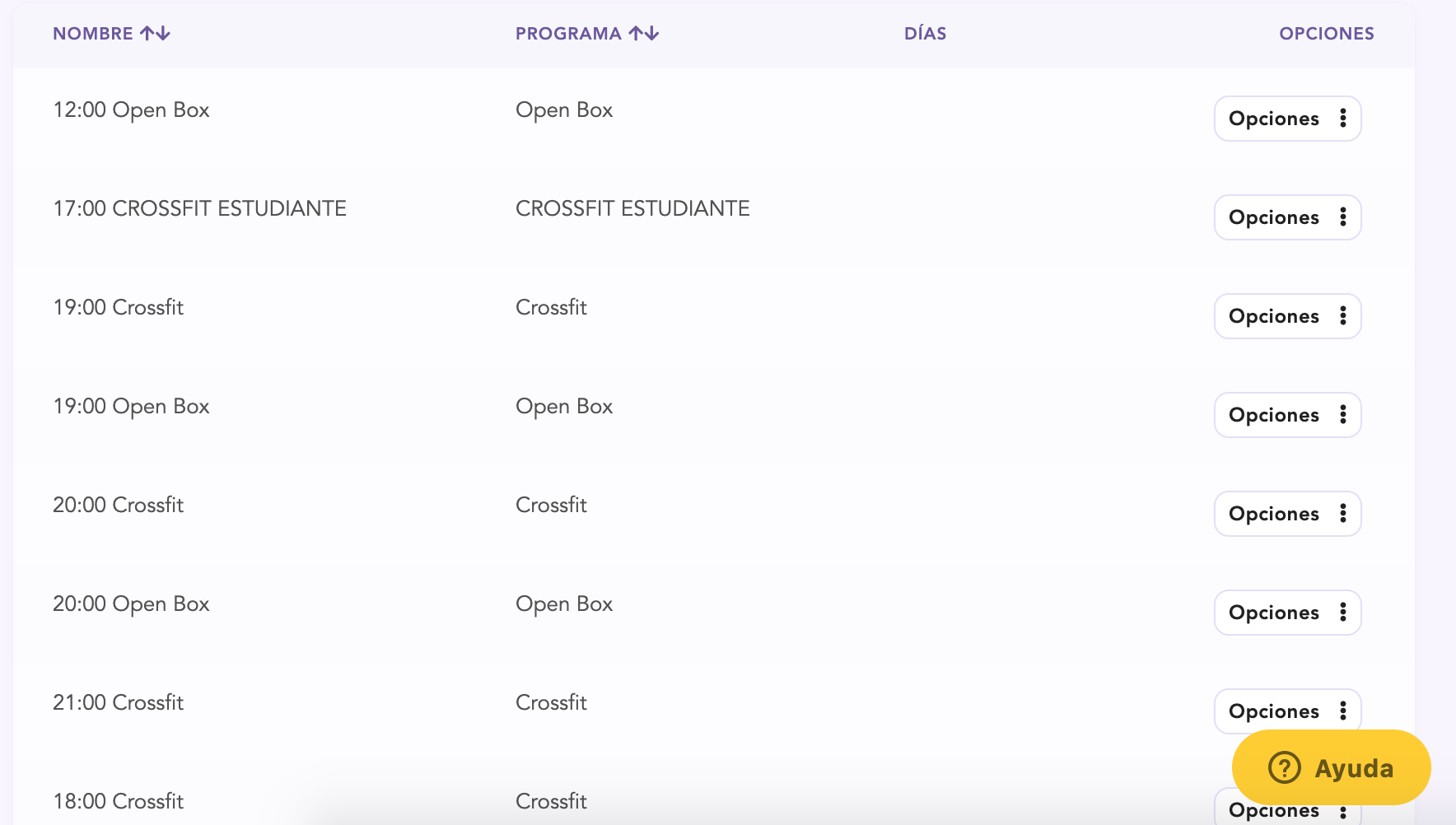
Al aprietar ''Opciones''/ ''editar'' es posible editar el nombre de la clase:
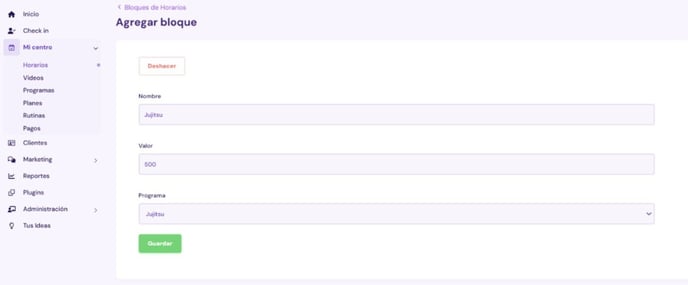
3.- Lista de feriados
Dentro de esta lista tenemos la opción de agregar los feriados o bien los días donde el centro deportivo no estará habilitado y necesitaran cerrar todas las clases, y que los clientes no puedan realizar reservas. Ruta: Sección ''Mi centro''/''Horarios''/''Lista de feriados''
Para agregar un feriado aprieta ''Agregar feriado'' y seleccione una fecha y luego ''Guardar''.
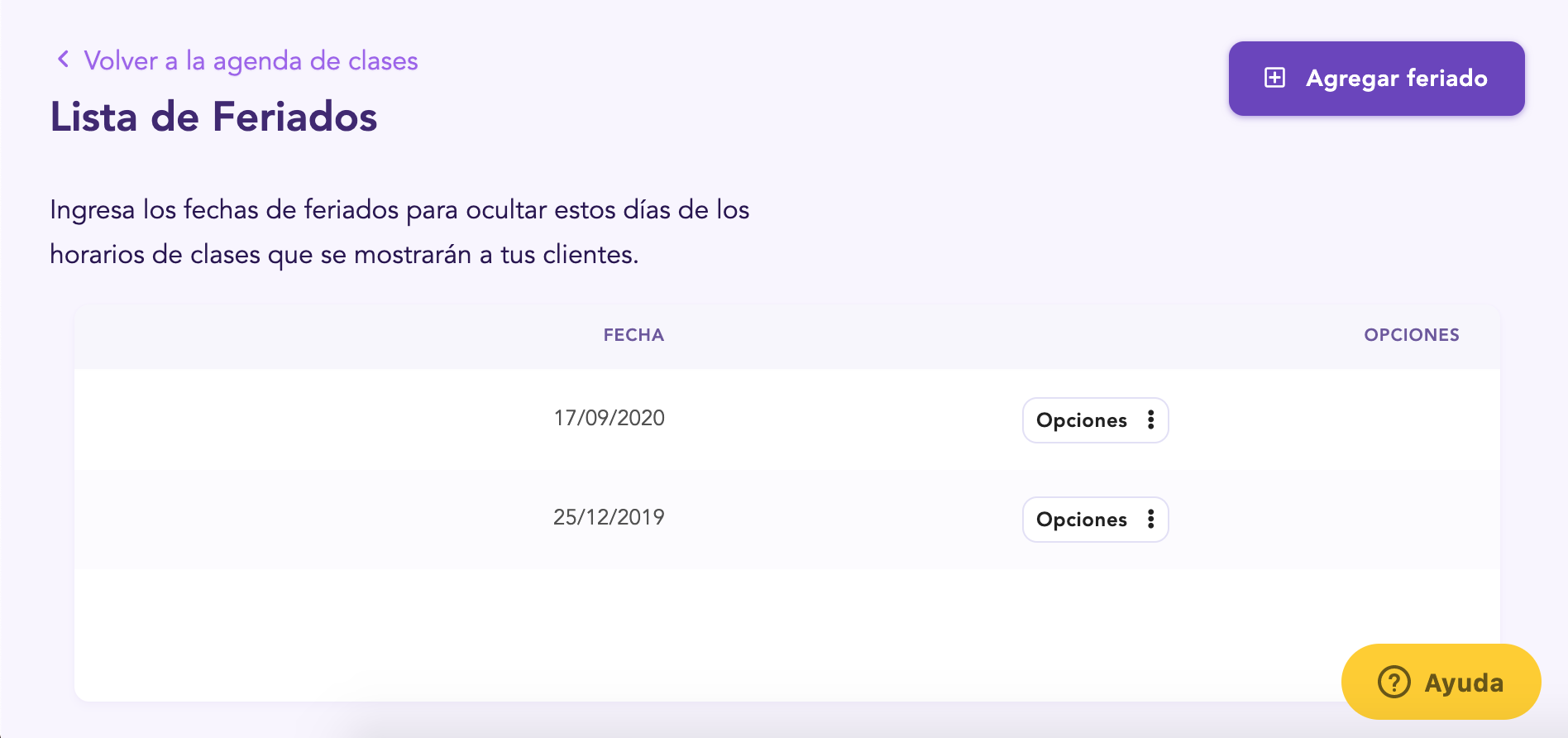
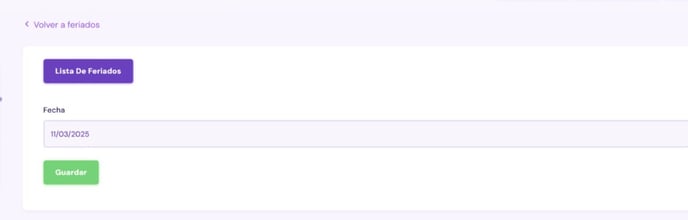
4.- Lista de salas online
En la lista de la salas online encontraremos, los link de las clases online que se van generando cada vez que el profesor tomar su clase, saldrá la información principal como nombre, hora, fecha de creación. Ruta: ''Mi centro''/''Horarios''/''Lista de salas online''
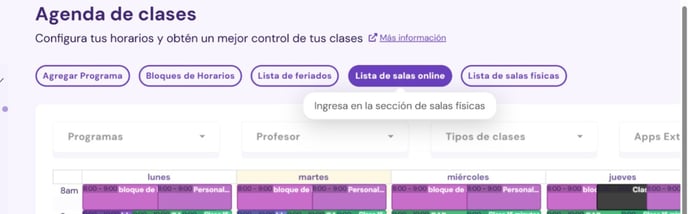
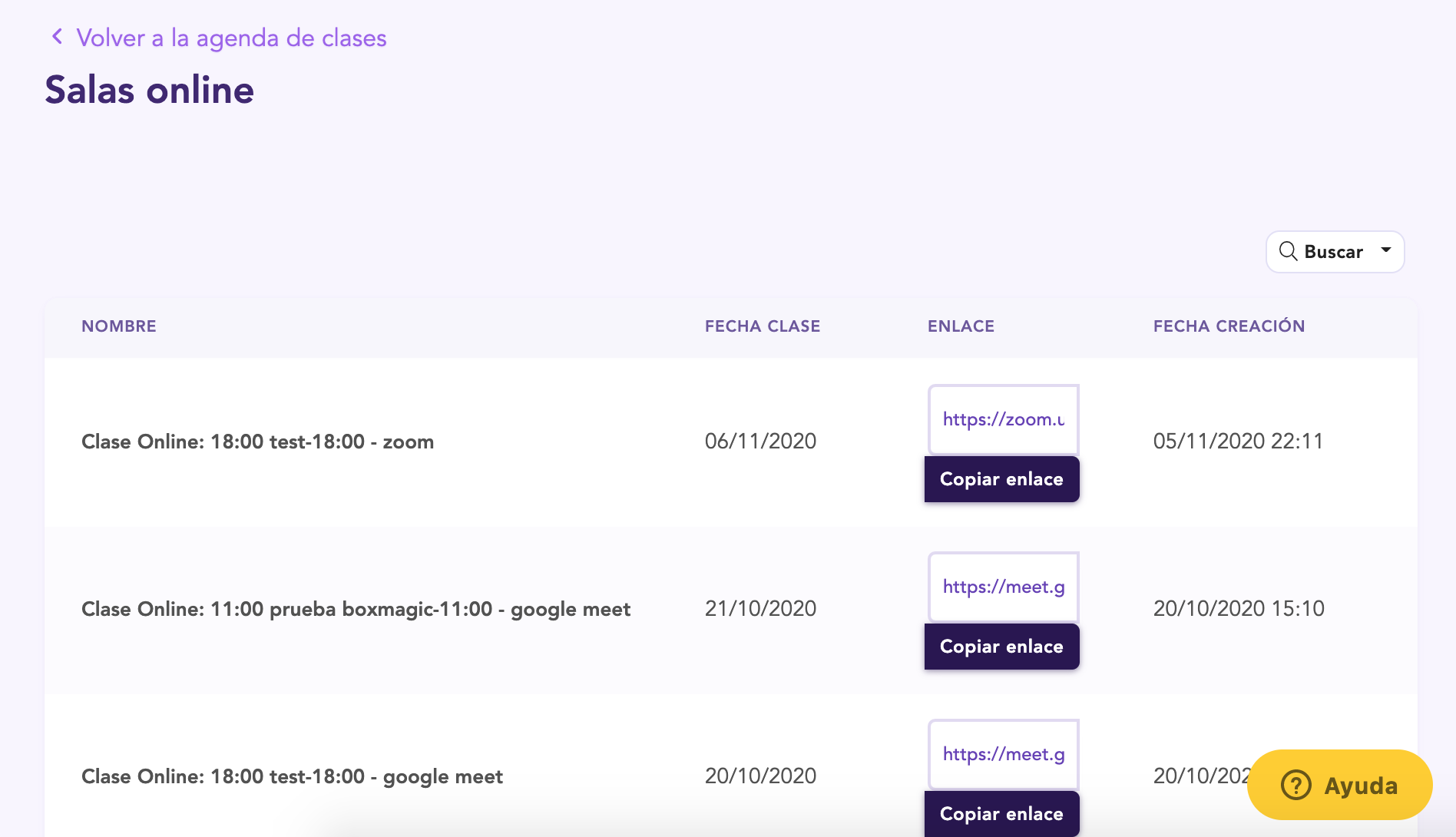
5. Desactivar una clase
Esa funcionalidad permite desactivar clases que ya no existen o que no ocurrirá en la semana por algun motivo. Desactivando una clase, los alumnos ya no pueden visualizarla a traves de la app ni reservarla.
Para desactivar un horario especifico, debes ingresar en la sección ''Mi centro''/ ''Horários'' y selecionar el horario que deseas desactivar. Se abrirá un recuadro y debes hacer clic en ''Desactivar'' en el menu arriba y lugo aprietar ''Desactivar'' en rojo.
Como puedo visualizar las clases desactivadas?
En la misma sección de horarios, cuando habilites el switch ''Desactivado'' y aprietes ''Filtrar'', aparecerán todas las clases que están desactivadas:
6. Archivar una clase
IMPORTANTE: ANTES DE ARCHIVAR UNA CLASE, DEBES SIEMPRE DESACTIVARLA. SINO LA CLASE SEGUIRÁ APARECIENDO ACTIVA PARA SUS ALUMNOS.
Si deseas que el horario no aparezca más en los horarios desactivados, es posible archivar la clase. Para archivala es solo aprietar la clase correspondiente y luego ''archivar'':
Por esa misma ruta, también puedes re-activar una clase aprietando ''Re-activar''.
7. Desactivar y archivar bloques de horarios
Para desactivar y archivar bloques de horarios, aprieta en ''Mi centro''/ ''Horarios''/ 'Bloques de horarios'':
Enseguida, encontres el bloque que deseas desactivar, va en ''Opciones'' y luego ''Detalle por día'':
Para desactivar, aprieta ''Desactivar'' en cada uno de los horarios. Enseguida, acepte la opción de desactivar la clase y luego ''Guardar'':
IMPORTANTE: ANTES DE ARCHIVAR UNA CLASE, DEBES SIEMPRE DESACTIVARLA. SINO LA CLASE SEGUIRÁ APARECIENDO ACTIVA PARA SUS ALUMNOS.
¿Encontró su respuesta?

